Media (mediakirjasto)
Media-sivun takaa löytyy sivuston mediakirjasto, jonka kautta hallinnoidaan sivuston mediatiedostoja.
Mediakirjasto
Media-sivun alta löytyvä mediakirjasto listaa kaikki sivustolle ladatut mediatiedostot. Sivuston Mediakirjastoon voi ladata eri tyyppisiä tiedostoja, kuten kuvia (jpeg, png), videoita (mp4), äänitiedostoja (mp3) ja dokumentteja (pdf, csv).
Mediakirjasto listaa kaikki sivuston mediatiedostot. Mediakirjastossa voit päivittää kuvien tietoja, kuten otsikkoja ja kuvien kuvauksia.
Videon tekstivastine
0:00 Klikkaa vasemman valikon Media-linkkiä
0:08 Mediakirjasto listaa kaikki hallintajärjestelmään ladatut mediatiedostot.
0:12 Voit muokata tiedoston tietoja klikkaamalla tiedoston kuvaketta.
0:16 Oikealla puolella näet tiedoston yleistiedot.
0:20 Voit muokata tiedoston otsikkoa, kuvatekstiä, kuvausta ja kategoriaa.
0:25 Muutokset tallentuvat automaattisesti.
Kuvan tallentaminen
Kuvaa lisätessä Mediakirjastoon tulisi määrittää kuvalle seuraavat asiat:
- Vaihtoehtoinen teksti (alt-teksti)
- Kuvateksti
- Kieli
- Kuvaaja
Kuvaus-kentän sisältö ei näy mediatiedoston yhteydessä sivustolla, sillä lähtökohtaisesti liitetiedostojen sivupohjat eivät ole käytössä. Näin ollen Kuvaus-kentän voi jättää tyhjäksi. Liitetiedostojen näkymisen omina sivuinaan voi määrittää Yoast SEO -lisäosan asetuksien kautta.
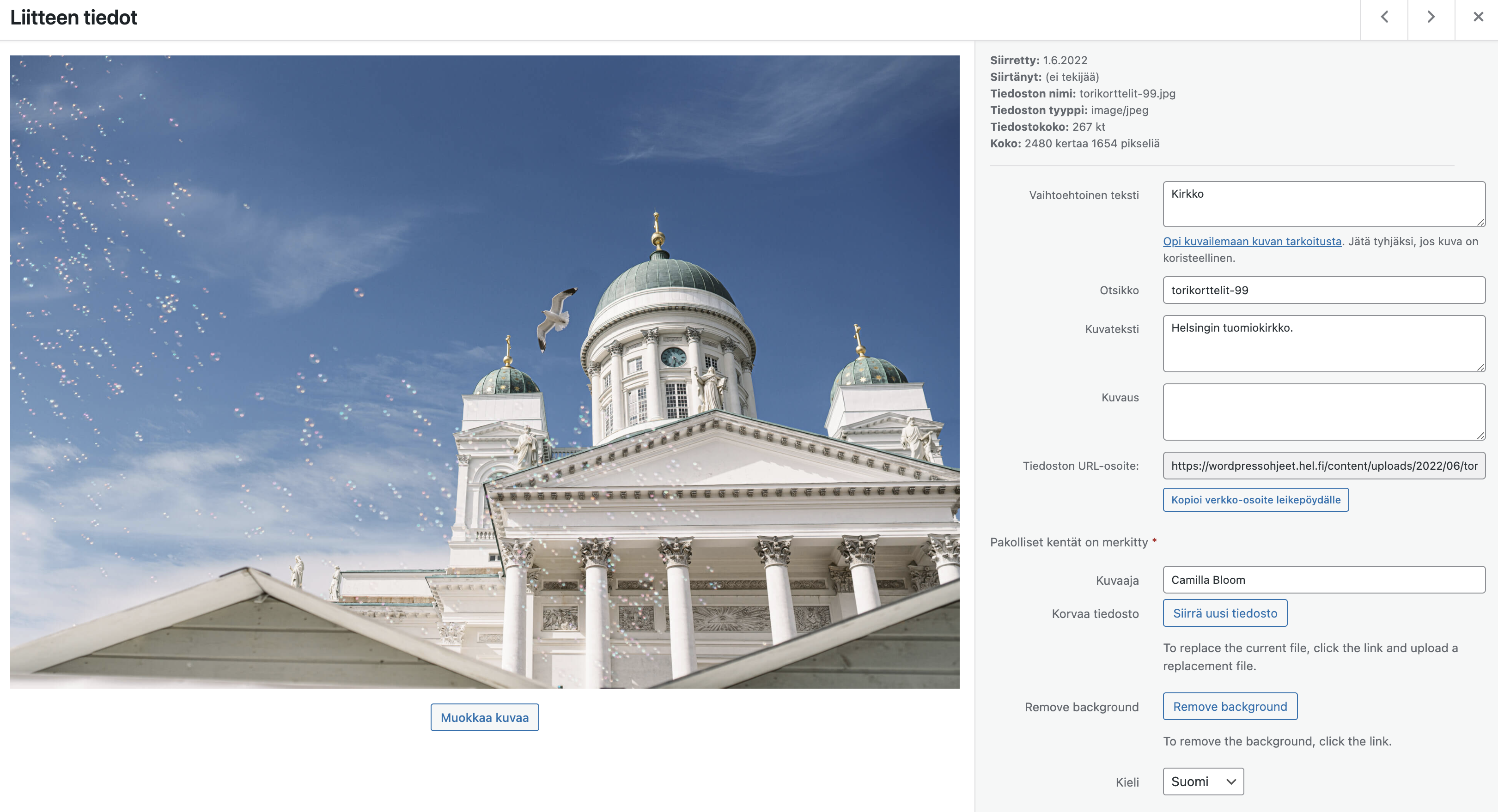
Kuvan tietoja voi muokata myös jälkikäteen, mutta muutokset eivät päivity sivuille lisättyihin kuva- ja kuvagalleria-lohkoihin automaattisesti, sillä kuvan kuvatekstiä ja vaihtoehtoista tekstiä voi määritellä myös sivukohtaisesti. Kuvaajatieto puolestaan päivittyy sivuille lisättyjen kuvien yhteyteen, ja sitä ei voi määrittää sivukohtaisesti.
Lisää uusi mediatiedosto
Lisää uusi -sivun kautta voit ladata sivuston hallintaan kuvia ja mediatiedostoja myöhempää käyttöä varten. Voit ladata uusia kuvia ja tiedostoja myös suoraan sivun tai artikkelin muokkausnäkymässä. Tiedostot löytyvät kuitenkin aina mediakirjastosta.
Videon tekstivastine
0:00 Vie osoitin vasemman valikon Media-linkin päälle.
0:06 Klikkaa Lisää uusi -painiketta.
0:12 Lisää uusi tiedosto klikkaamalla sivun keskellä näkyvää Valitse tiedostot -painiketta.
0:25 Voit muokata ladatun tiedoston tietoja klikkaamalla Muokkaa-painiketta.
0:39 Ladattu tiedosto löytyy Mediakirjasto-sivulta.